win10录音机怎么打开 win10打开录音机的方法介绍
时间:2025-01-08 22:44:57 159浏览 收藏
文章不知道大家是否熟悉?今天我将给大家介绍《win10录音机怎么打开 win10打开录音机的方法介绍》,这篇文章主要会讲到等等知识点,如果你在看完本篇文章后,有更好的建议或者发现哪里有问题,希望大家都能积极评论指出,谢谢!希望我们能一起加油进步!
Win10录音机启动指南
本文将指导您快速启动Win10系统自带的录音机应用。
- 通过“开始”菜单启动:点击“开始”按钮,找到“所有应用”,然后在列表中找到并打开“录音机”。
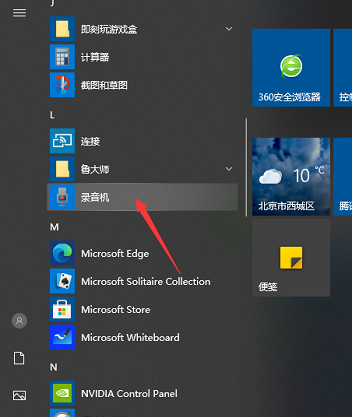
- 使用小娜搜索:在Windows搜索栏(小娜)中直接输入“录音机”,点击搜索结果即可启动。
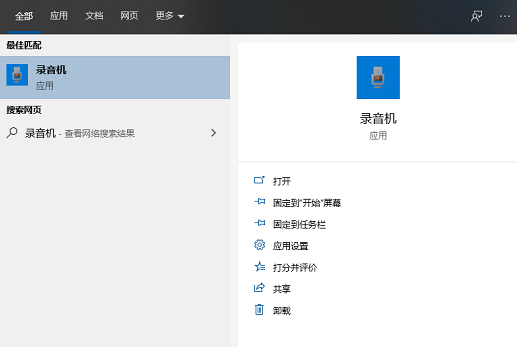
- 开始录音:打开录音机后,点击中央的录制按钮即可开始录音。界面简洁易用。
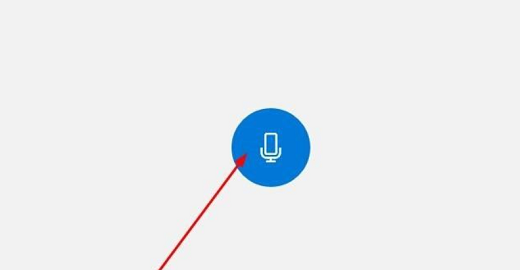
- 录音管理:录音过程中,您可以暂停或停止录音。此外,录音机还支持添加标记,方便日后查找和管理您的录音文件。
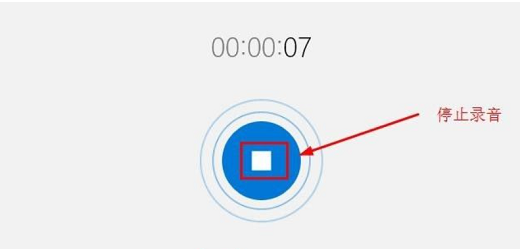
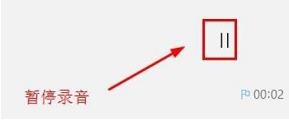
- 删除录音:录音结束后,您可以根据需要删除不需要的录音文件。
理论要掌握,实操不能落!以上关于《win10录音机怎么打开 win10打开录音机的方法介绍》的详细介绍,大家都掌握了吧!如果想要继续提升自己的能力,那么就来关注golang学习网公众号吧!
相关阅读
更多>
-
501 收藏
-
501 收藏
-
501 收藏
-
501 收藏
-
501 收藏
最新阅读
更多>
-
162 收藏
-
463 收藏
-
258 收藏
-
468 收藏
-
198 收藏
-
172 收藏
-
144 收藏
-
417 收藏
-
492 收藏
-
142 收藏
-
441 收藏
-
184 收藏
课程推荐
更多>
-

- 前端进阶之JavaScript设计模式
- 设计模式是开发人员在软件开发过程中面临一般问题时的解决方案,代表了最佳的实践。本课程的主打内容包括JS常见设计模式以及具体应用场景,打造一站式知识长龙服务,适合有JS基础的同学学习。
- 立即学习 543次学习
-

- GO语言核心编程课程
- 本课程采用真实案例,全面具体可落地,从理论到实践,一步一步将GO核心编程技术、编程思想、底层实现融会贯通,使学习者贴近时代脉搏,做IT互联网时代的弄潮儿。
- 立即学习 516次学习
-

- 简单聊聊mysql8与网络通信
- 如有问题加微信:Le-studyg;在课程中,我们将首先介绍MySQL8的新特性,包括性能优化、安全增强、新数据类型等,帮助学生快速熟悉MySQL8的最新功能。接着,我们将深入解析MySQL的网络通信机制,包括协议、连接管理、数据传输等,让
- 立即学习 500次学习
-

- JavaScript正则表达式基础与实战
- 在任何一门编程语言中,正则表达式,都是一项重要的知识,它提供了高效的字符串匹配与捕获机制,可以极大的简化程序设计。
- 立即学习 487次学习
-

- 从零制作响应式网站—Grid布局
- 本系列教程将展示从零制作一个假想的网络科技公司官网,分为导航,轮播,关于我们,成功案例,服务流程,团队介绍,数据部分,公司动态,底部信息等内容区块。网站整体采用CSSGrid布局,支持响应式,有流畅过渡和展现动画。
- 立即学习 485次学习
